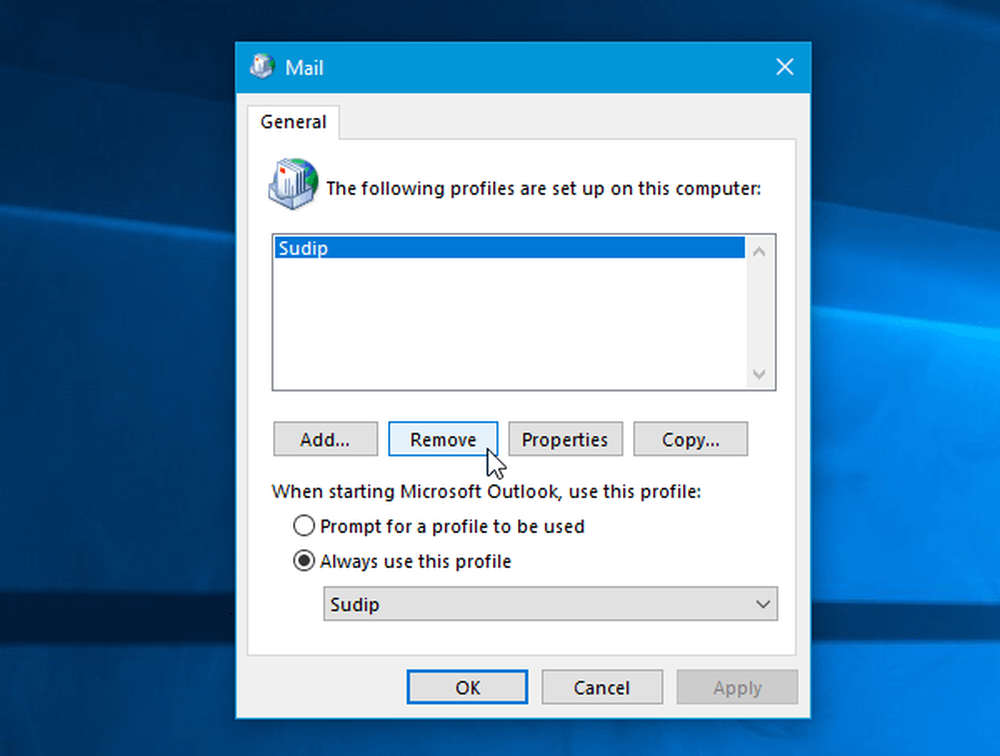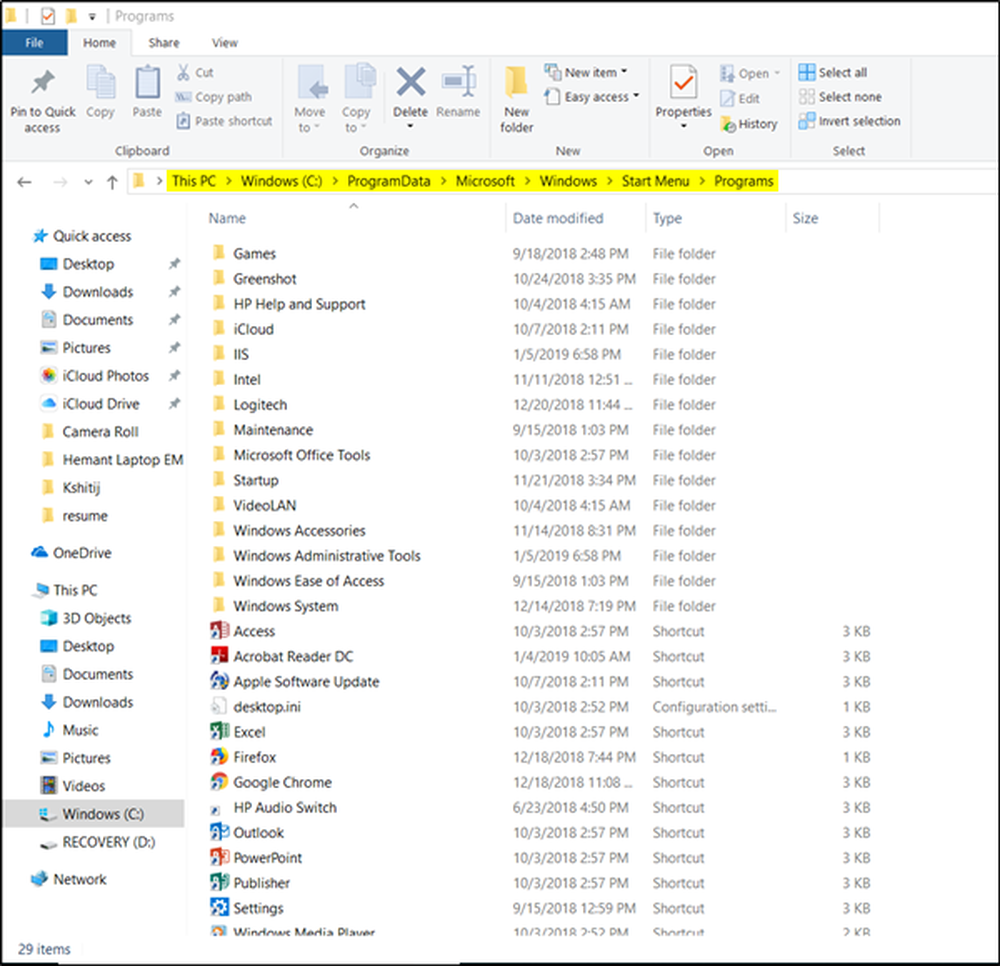Outlook 2016 Configurați conturile de e-mail Google și Microsoft

Astăzi, vom prelua o parte mai ușoară, dar esențială a Outlook 2016, care vă cere să vă configurați Gmail sau una dintre seriile largi de conturi ale Microsoft, de la conturile @Outlook, @Live sau chiar @Hotmail . Vom analiza, de asemenea, modul în care puteți configura Gmail cu autentificarea în doi factori.
Notă: Amintiți-vă că aceasta este în continuare versiunea beta a Outlook și că unele lucruri se vor schimba, însă aceste acțiuni de bază vor funcționa la fel ca în prezent. Dacă nu, vom reveni cu siguranță și vom face ajustările după eliberarea versiunii finale.Configurați Gmail în Outlook 2016
Adăugarea contului dvs. de e-mail este relativ ușoară, așa cum a fost în versiunile recente ale Microsoft Office. Pentru majoritatea conturilor gratuite, cum ar fi Yahoo sau Gmail, trebuie doar să introduceți numele, adresa de e-mail și parola. Outlook va configura automat majoritatea conturilor, cu excepția situațiilor rare în care trebuie să configurați manual setările.
Faceți clic pe fila Fișier de pe Panglică, apoi selectați Adăugați un cont.

Introduceți de două ori numele, adresa de e-mail și parola și faceți clic pe Următorul.

Apoi așteptați în timp ce acreditările contului dvs. sunt verificate. Este posibil să fie necesar să introduceți parola pentru a doua oară, dacă este așa, asigurați-vă că ați bifat căsuța pentru a-și aminti acreditările.

Conturi Google cu autentificare în doi factori
Dacă aveți activată Autentificarea în doi factori cu contul dvs. Google, pe care vă recomandăm să o faceți, va trebui să creați o parolă specifică aplicației pentru a vă adăuga contul și ao introduce în locul parolei obișnuite a e-mailului.
Pentru a crea o parolă specifică aplicației, accesați parolele Google App și conectați-vă dacă nu sunteți deja. Apoi selectați din meniurile derulante Poștă electronică> Windows Computer apoi faceți clic pe Generare.

Apoi, o parolă de 16 caractere va fi generată pentru dvs..

Înapoi în Outlook, introduceți codul de caracter generat și asigurați-vă cu siguranță că ați verificat opțiunea de ao salva în lista de parole.

După ce ați setat e-mailurile în Outlook, asigurați-vă că începeți să testați unele dintre noile caracteristici. Unul pe care l-am acoperit de curând pe care ar trebui să-l verificați este: Utilizarea atașamentelor moderne în previzualizarea Outlook 2016.